Cómo enviar mensajes en blanco en WhatsApp
Hay un carácter Unicode que te permite hacer magia en WhatsApp y enviar mensajes invisibles.

WhatsApp es una app de mensajería tan popular que a menudo sabe cómo sorprendernos. Pero esta opción no es a nivel nativo, sino que es un truco que permite enviar mensajes en blanco en WhatsApp. Es decir, sin este truco no vas a poder hacerlo.
Si quieres enviar mensajes invisibles o no tener nada de estado de WhatsApp, ¡pongámonos manos a la obra!
Enviar mensajes en blanco por WhatsApp
Hay muchos trucos para grupos de WhatsApp que puedes probar para ser el más divertido de todos y sorprender a tus amigos. Pero ahora también puedes enviar mensajes en blanco.
A medida que pasa el tiempo, podemos hacer cosas más increíbles en WhatsApp. No solo podemos reaccionar con emojis a los mensajes para no tener ni que responder, sino que ahora podemos enviar mensajes invisibles. Es un truco que puedes poner en marcha desde tu móvil Android y el usuario que lo reciba lo verá vacío, tenga Android o iOS.
De forma nativa WhatsApp no deja enviar mensajes en blanco ni tampoco poner vacío el estado de WhatsApp. Digamos que, nos obliga a poner algo, aunque sea un mensaje predeterminado. Pero ahora por fin se puede poner vacío.
Aprovecha el potencial de los caracteres Unicode
Gracias a los caracteres Unicode que trae habilitados WhatsApp podemos hacer magia.
Si eliges el carácter correcto verás que se transforma en un espacio en blanco, pudiendo enviar mensajes invisibles o poner el estado vacío. Lo que prefieras.
El carácter Unicode en cuestión está vinculado a las plantillas en Braille y se traduce en un espacio en blanco. Por lo que al copiar y pegar dicho carácter, se verá en blanco. Es decir, a simple vista será como si no hubieras puesto nada, por lo que de eso se trata.
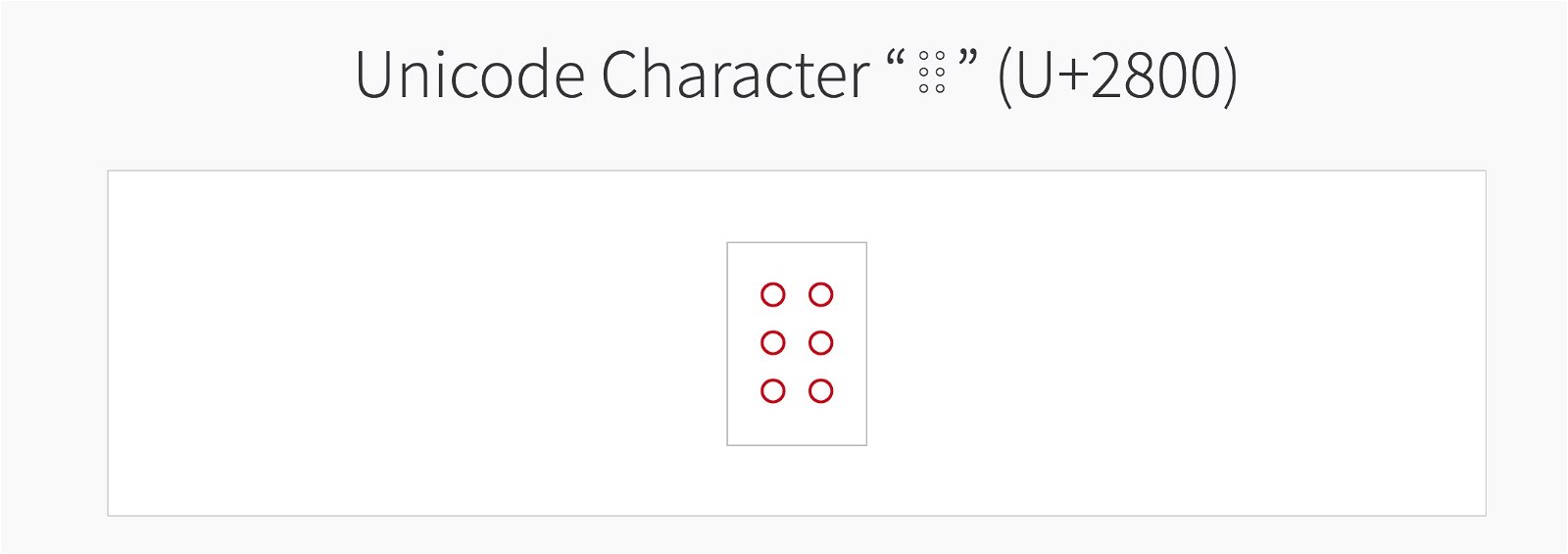
Carácter unicode que permite poner un espacio en blanco en WhatsApp
Si quieres probarlo, solo tienes que entrar en este enlace y copiar el carácter que aparece en medio de las comillas. Es el dibujo que te mostramos en la imagen anterior, una especie de 6 círculos pequeños dispuestos verticalmente en tres y tres. Aunque al entrar desde el móvil ojo, puede que lo veas directamente vacío.
Al copiar y pegar este carácter en WhatsApp verás que automáticamente aparece un mensaje en blanco. Algo así:

Mensaje en blanco en WhatsApp.
Puedes poner tantos tantos espacios como quieras. Incluso si lo pones y luego pulsas la tecla de intro y lo vuelves a poner, te aparecerán espacios todavía más grandes. Con lo cual es ideal para picar a tus amigos.
Para poner el espacio en blanco como estado de WhatsApp, basta con que vayas a tu perfil y en Info pegues el carácter Unicode. Guardas y ya aparecerá en blanco para todos. Si quieres comprobarlo, puedes entrar en un grupo y ver cómo se ve tu estado desde ahí, seguro que no tiene desperdicio.
Enviar mensajes en blanco en WhatsApp con App
Al usar el carácter de Unicode es súper fácil poner estados vacíos o enviar mensajes en blanco desde WhatsApp. Claro que, si ves que no funciona o que no consigues copiar y pegar el carácter en cuestión, siempre puedes descargar una app que hace lo mismo. La app se llama Mensajes en blanco y es gratuita. La puedes descargar directamente de la Play Store.
El funcionamiento es muy fácil. Basta con abrir la app y darle a copiar al portapapeles. Por defecto te genera una línea de mensajes en blanco, pero puedes aumentar el número y te creará el código específico que vas a necesitar copiar y pegar a WhatsApp. Así de fácil y rápido.
Realmente, teniendo el método de copiar el código que te dejamos más arriba no es necesario ocupar espacio teniendo que instalar esta app. Pero si la web está caída o no consigues copiar el código o directamente no te funciona, es una alternativa que puedes probar. Al fin y al cabo es gratuita.